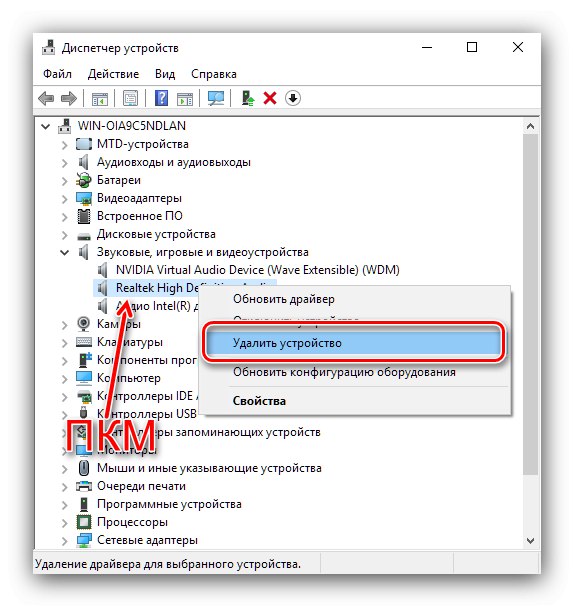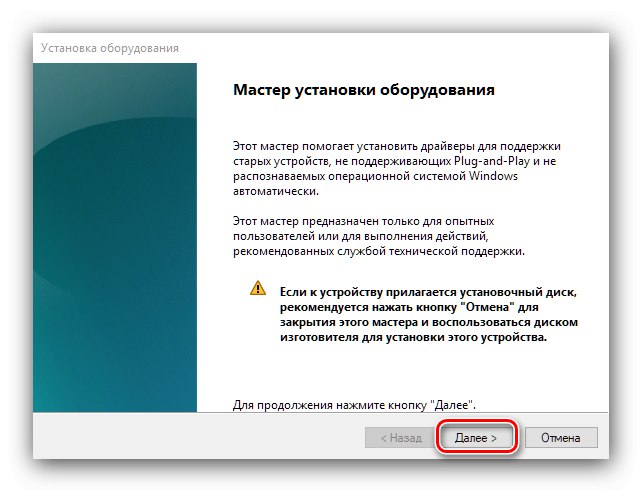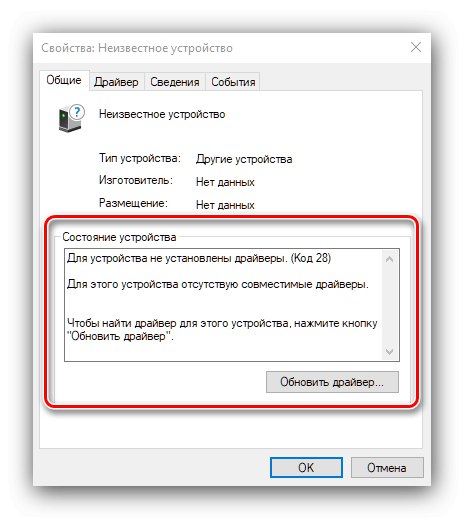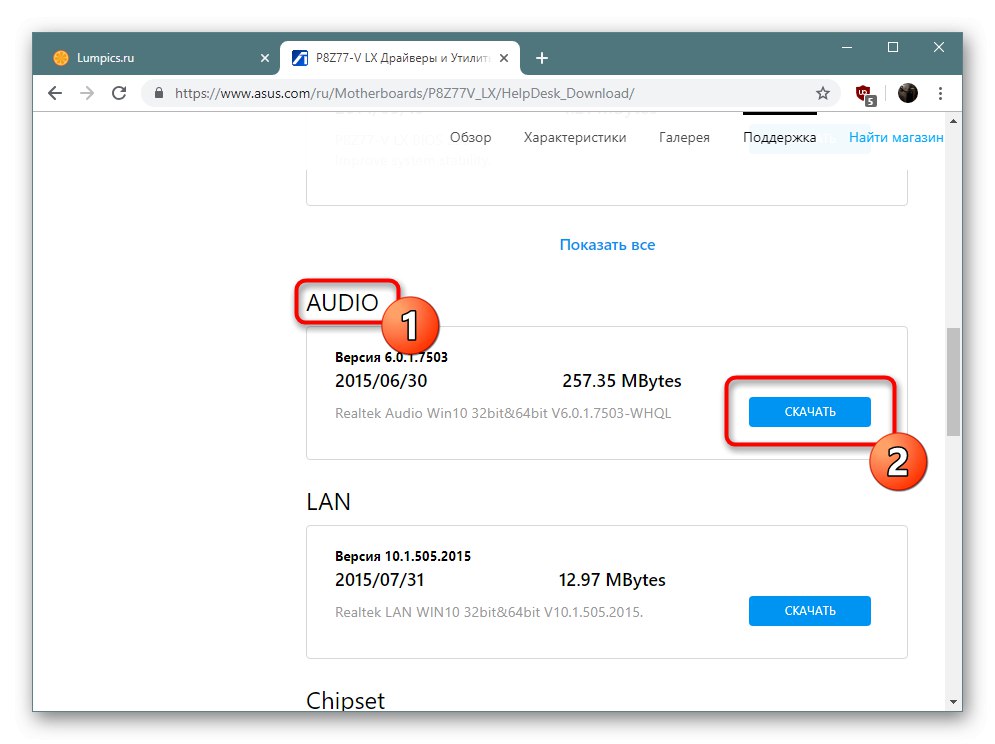اکثریت قریب به اتفاق دسک تاپ ها و لپ تاپ ها دارای یک راه حل صوتی Realtek همراه با نرم افزار مناسب هستند. گاهی اوقات مورد دوم به درستی کار نمی کند ، یعنی از شروع آن امتناع می ورزد. امروز ما در مورد دلایل این رفتار و نحوه اصلاح آن به شما خواهیم گفت.
روش 1: نصب مجدد درایور
خرابی که بیشتر در نظر گرفته می شود به دلیل مشکلاتی در عملکرد نرم افزار Realtek آشکار می شود. در چنین شرایطی ، راه حل نصب مجدد آن است.
- اجرا کن "مدیریت دستگاه" هر روش مناسب - به عنوان مثال ، از طریق وسیله ای "اجرا کن" (فشار دادن ترکیب Win + R) ، که در آن درخواست را وارد کنید
devmgmt.mscو سپس فشار دهید "خوب". - دسته را در لیست تجهیزات پیدا کنید "دستگاه های صدا ، بازی و ویدئو" و باز بعد ، ورودی داخل آن را پیدا کنید "صوتی با کیفیت عالی Realtek" یا نام مشابه ، برجسته ، کلیک راست کرده و انتخاب کنید "دستگاه را خارج کنید".
![برای رفع مشکلات باز کردن مدیر Realtek HD در ویندوز 10 دستگاه را حذف نصب کنید]()
در پنجره هشدار ، حتماً کادر را علامت بزنید "حذف برنامه های درایور برای این دستگاه" و حذف را تأیید کنید.
- بعد ، از نقاط استفاده کنید "چشم انداز" – "نمایش دستگاه های پنهان"... دوباره لیست را بررسی کنید - اگر ورودی هایی با دستگاه های Realtek مطابقت دارید ، آنها را با استفاده از روش مرحله قبل حذف کنید.
-
درایورهای Realtek را از لینک زیر بارگیری کنید. آن را طبق دستورالعمل های روی صفحه نصب کنید.
آخرین نسخه درایورهای صوتی Realtek High Definition را بارگیری کنید
- رایانه خود را مجدداً راه اندازی کرده و وضعیت Realtek Manager را بررسی کنید - اگر این مشکل در درایورهای معیوب باشد ، نباید مجدداً مشکل ایجاد کنید.
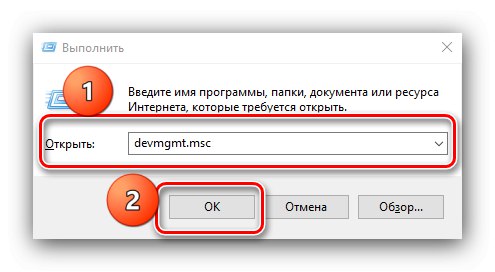
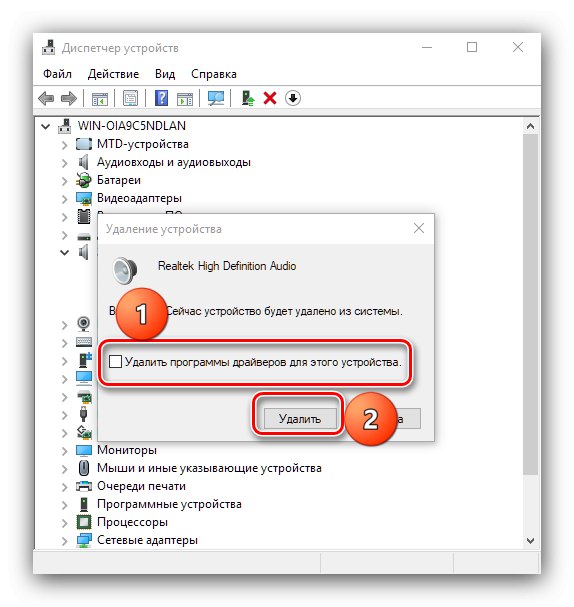
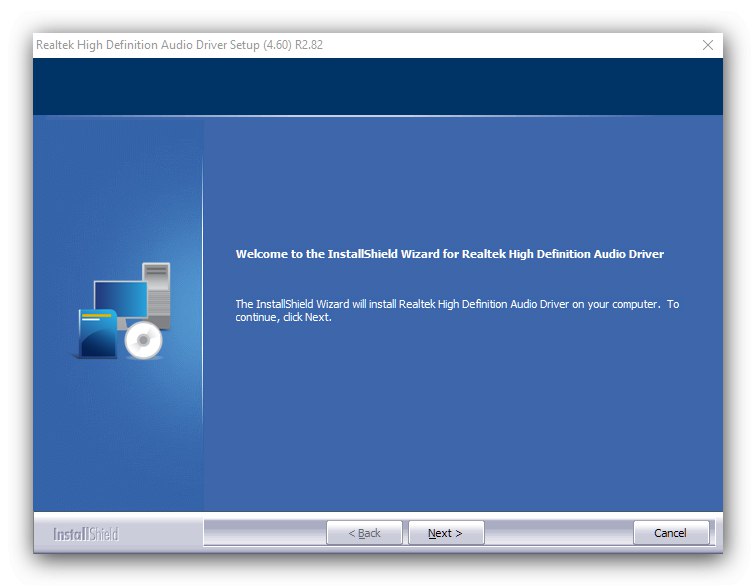
روش 2: سخت افزار قدیمی را اضافه کنید
اگر شما یک لپ تاپ یا کامپیوتر مبتنی بر مادربردهایی دارید که قبل از ویندوز 10 منتشر شده اند ، ممکن است اشکال در این باشد که جدیدترین سیستم عامل مایکروسافت به درستی این سخت افزار قدیمی را تشخیص نمی دهد. راه حل مشکل استفاده است جادوگران قدیمی دستگاه ها را اضافه کنید.
- باز کن "مدیریت دستگاه" و از امتیازات استفاده کنید "اقدام" – "نصب دستگاه قدیمی".
- در پنجره اول "کارشناسی ارشد ..." کلیک "به علاوه".
![جادوگر راه اندازی دستگاه قدیمی برای رفع مشکلات باز کردن Realtek HD Manager در ویندوز 10]()
در اینجا گزینه ای را انتخاب کنید "جستجو و نصب خودکار تجهیزات"سپس کلیک کنید "به علاوه".
- صبر کنید تا فرآیند اسکن انجام شود. در طی این ، Wizard به شما اطلاع می دهد که این م componentلفه پیدا شده است و نصب درایورهای سازگار را برای آن پیشنهاد می کند.
- بعد از اتمام برنامه را ببندید.
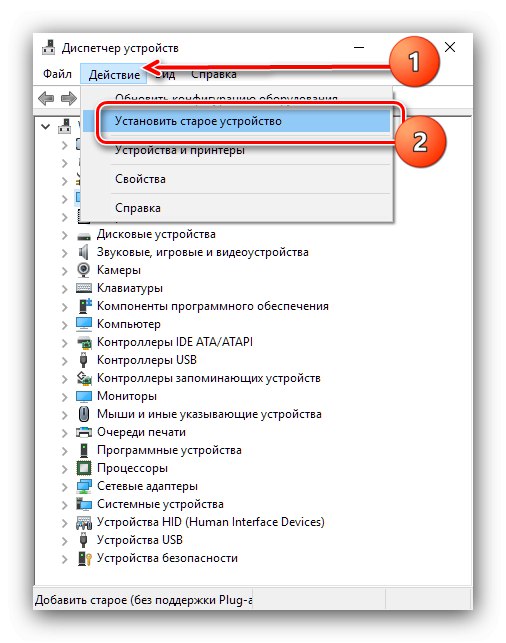
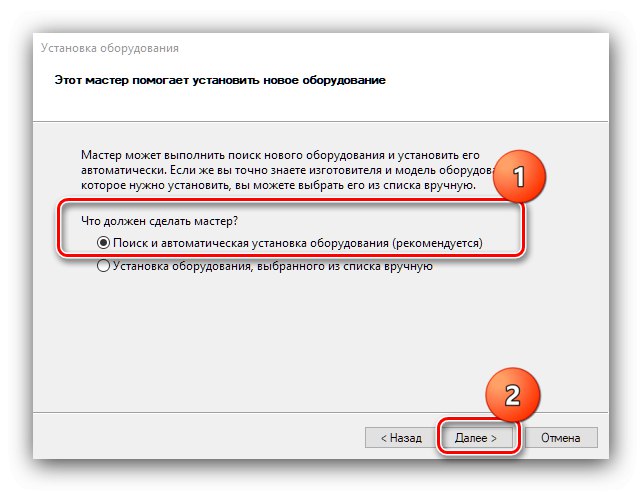
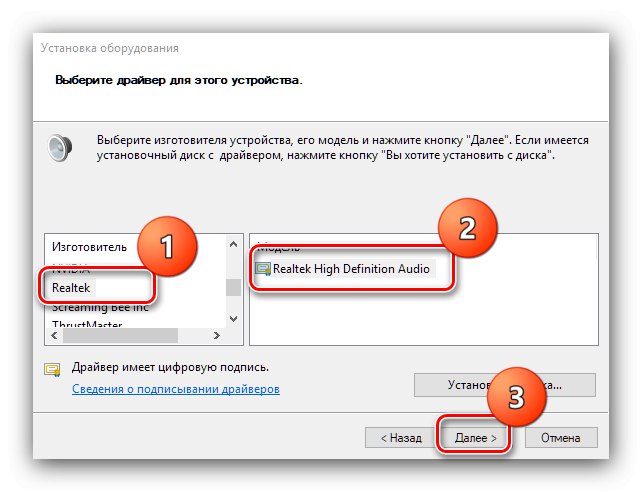
اگر این روش کمکی به شما نکرد ادامه مطلب را بخوانید.
روش 3: استفاده از ابزار Nahimic (فقط نوت بوک های MSI)
اگر شما صاحب یک لپ تاپ تازه (2018 و جدیدتر) از MSI هستید ، پرونده شما در ویژگی های تعامل با "دیسپچر Realtek HD"... واقعیت این است که MSI در لپ تاپ های خود تمام تنظیمات صدا را به برنامه ای به نام منتقل می کند ناهیمیچ... می توان آن را از میانبر به "دسکتاپ"، و در صورت عدم وجود - از پوشه موجود در منو "شروع".
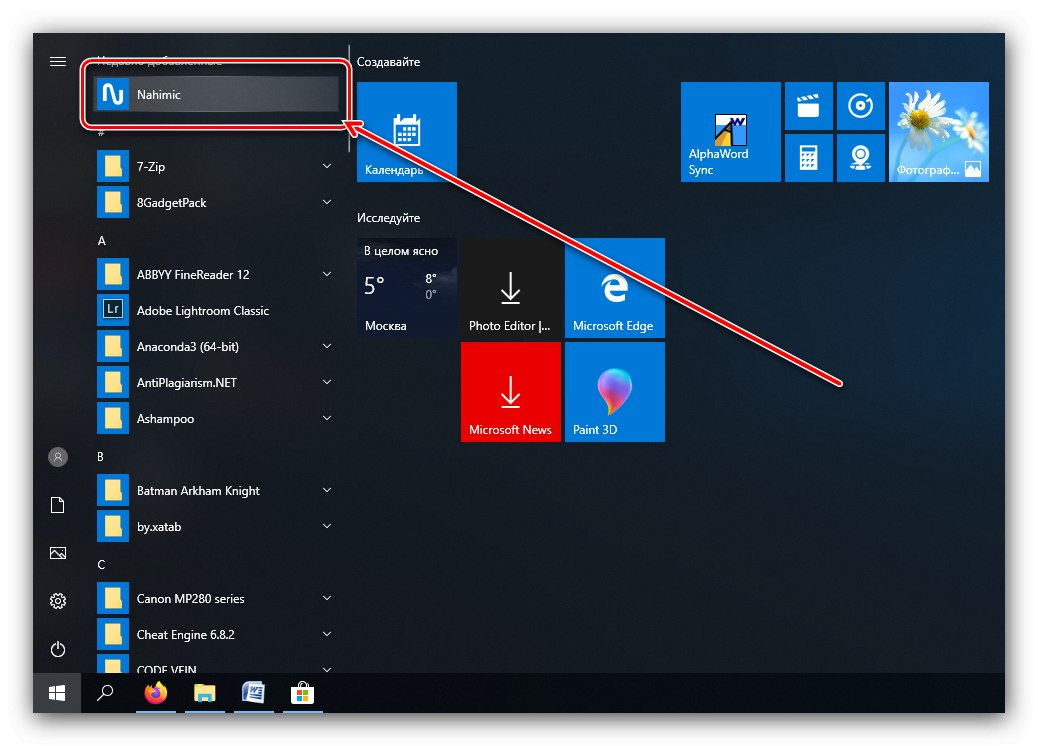
اگر این برنامه نیز شروع نشد ، توصیه می شود دوباره آن را نصب کنید.
درس: نصب مجدد برنامه ها در ویندوز 10
روش 4: سیستم را از نظر ویروس بررسی کنید
گاهی اوقات مشکل مورد نظر به دلیل آلوده شدن رایانه به بدافزار بوجود می آید: بدافزار پرونده ها را خراب کرده است "Realtek HD Dispatcher"، به همین دلیل برنامه نمی تواند شروع شود ، یا ویروس به دلایلی مانع راه اندازی آن شد. حتماً سیستم را از نظر آلودگی بررسی کرده و تهدید را در صورت وجود از بین ببرید.
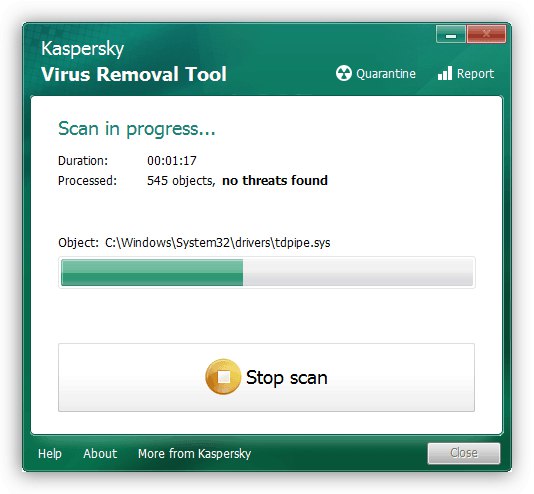
درس: مبارزه با ویروس های رایانه ای
در "مدیر دستگاه" هیچ تعریف Hightek با کیفیت بالا وجود ندارد
اگر کارت صدا Realtek را در مدیر سیستم سخت افزار پیدا نکردید ، به این معنی است که دستگاه شناخته نشده است. این ممکن است دو دلیل داشته باشد: هیچ درایور مناسبی وجود ندارد ، یا دستگاه از نظر فیزیکی از کار افتاده است. الگوریتم بررسی و از بین بردن خرابی به شرح زیر است:
- بررسی کنید آیا لیست اجزا دارای ورودی هایی با نام است "دستگاه ناشناس"... اگر موردی یافت شد ، روی آن کلیک راست کرده و انتخاب کنید "خواص".
- در پنجره Properties ، دستگاه را با خطای خطایی بخوانید - اگر اینها کدی هستند 43 یا 39به احتمال زیاد این قطعه دارای یک مشکل سخت افزاری است که تنها با جایگزینی آن قابل رفع است.
- اگر کد خطا باشد 28، مشکل نرم افزار است و دقیقاً در کمبود نرم افزار لازم نهفته است. برای دریافت بسته مورد نیاز از دستورالعمل های موجود در لینک زیر استفاده کنید.
![نصب درایور دستگاه مشکل ساز برای رفع مشکلات باز کردن Realtek HD Manager در ویندوز 10]()
- بعلاوه ، ممکن است لازم باشد درایورهای مادربرد را به روز کنید: در بعضی موارد ، میکرو مدار صدا جز component چیپ ست "مادربرد" است و فقط با آن کار می کند.
![نصب درایورهای کارت صدا برای حل مشکلات افتتاح مدیر Realtek HD در ویندوز 10]()
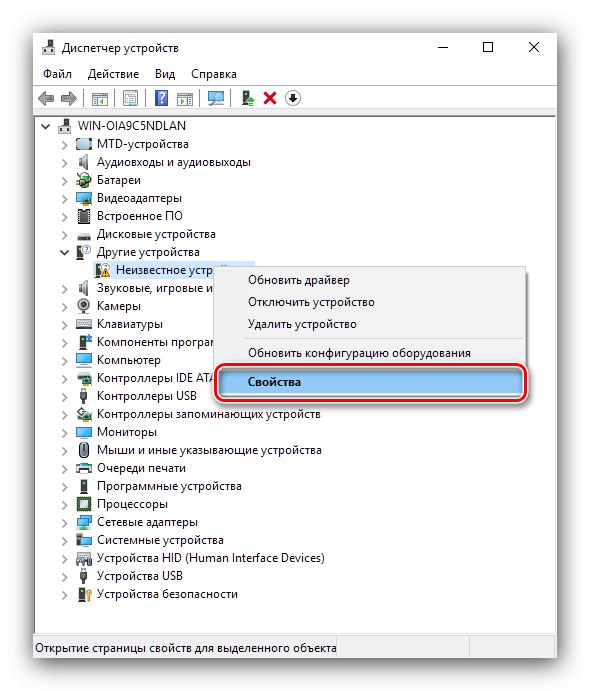
ما به شما گفتیم که اگر باز نشد متوقف شوید Realtek HD Dispatcher در رایانه ای با ویندوز 10.